En este artículo aprenderás a crear tu catálogo de incidentes los cuales pueden ser positivo o negativo; en cualquiera de los casos se considera como incidente al acto que repercute o beneficia la trayectoria académica del alumno y amerita un registro en su expediente. Y que los docentes podrán utilizar para registrar los incidentes de los estudiantes.
Permisos y requerimientos
🔐Permisos
Para acceder a esta configuración, tu perfil de usuario debes contar con el permiso de Academia > Configuración avanzada > Incidentes, y activa la casilla Editar, en caso de que sea requerido en tu perfil.

Este permiso debe ser otorgado por el usuario administrador del sistema o por el área de TI responsable de la gestión de roles y permisos en Saeko.
🧑💼 Usuario recomendado para edición:
- Director o Subdirector Académico
- Responsable del área control escolar
- Administrador Saeko
Consideraciones
- Puedes definir categorías y subcategorías de incidentes según las necesidades de tu institución, lo que facilita su registro y seguimiento.
- Una correcta configuración permite generar reportes precisos y tomar decisiones informadas sobre el manejo de incidentes.
Campos del formulario
En esta sección encontrarás la descripción de cada uno de los campos que conforman el formulario. El objetivo es ayudarte a comprender su propósito, cómo se deben llenar correctamente y cuál es el impacto que cada dato tiene dentro del sistema.
| # | Nombre | Descripción | Consideraciones |
|---|---|---|---|
| 1 | 🏷️ Nombre de la categoría | Ingresa el nombre de la categoría que se utilizará para clasificar los incidentes en el portal administrativo o portal docente. | Asegúrate de que la categoría esté alineada con la normativa institucional, ya que será visible en reportes oficiales. |
| 2 | ⚖️ Tipo de incidente | Define si el registro corresponde a una categoría principal de incidentes o a una subcategoría asociada. | Selecciona categoría cuando quieras crear un nivel principal para clasificar incidentes (ejemplo: Conducta, Académico). Selecciona subcategoría cuando quieras detallar un incidente dentro de una categoría (ejemplo: Conducta → Llegadas tarde). |
| 3 | 🚦 Estado | Indica si el incidente está activo o inactivo dentro del sistema. | Úsalo para controlar la vigencia de categorías o subcategorías sin necesidad de eliminarlas del sistema. |
Proceso
Accede a listado de categorías de incidentes
- Si en tu institución ya se han registrado categorías de incidentes, en esta vista podrás encontrar dichas configuraciones.
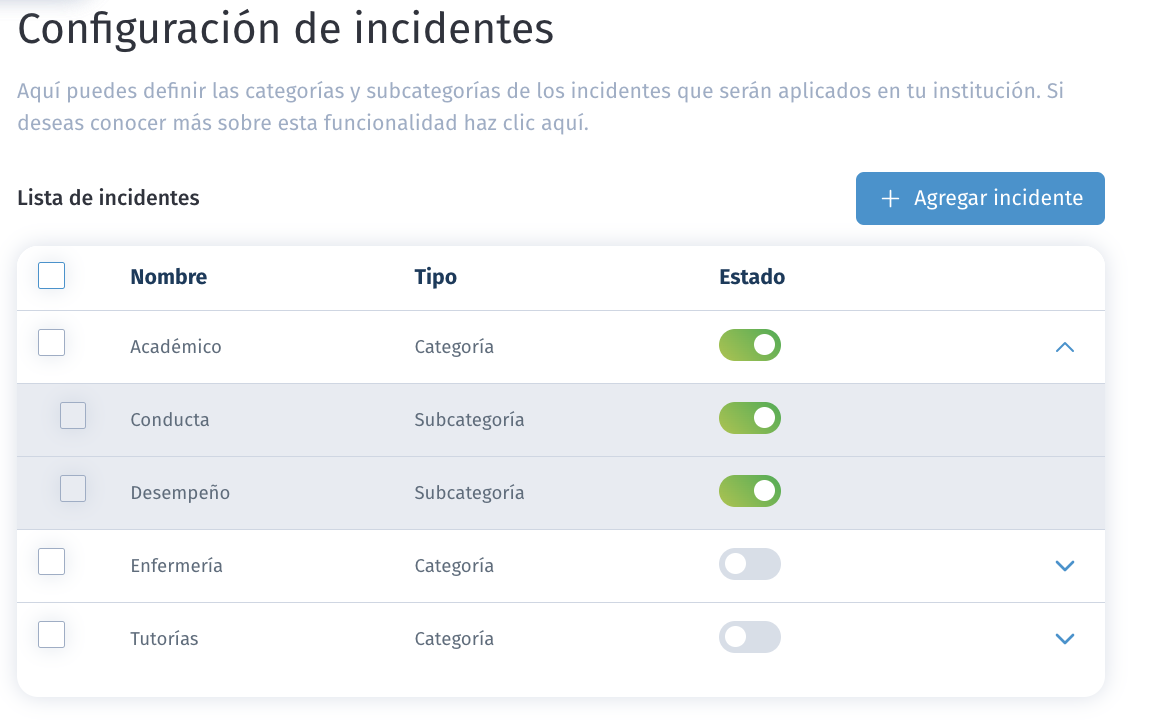
- Si necesitas eliminar una categoría, activa la casilla correspondiente. Si la categoría está relacionada con alumnos u otros elementos del sistema, la opción de eliminación estará bloqueada para mantener la integridad de los datos.

Crea una nueva categoría de incidentes
- Para crear un nuevo, da clic en
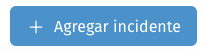
- En la ventana emergente que aparece, define un nombre para el tipo incidente, además, debes elegir si el incidente es Categoría o Subcategoría.
- Categoría: Engloba cualquier evento o situación que tenga un impacto significativo en la trayectoria académica de un alumno, ya sea positivo o negativo, y que requiera un registro formal.
- Subcategoría: Incluye incidentes relacionados con el incidente principal, abarcando aspectos específicos.
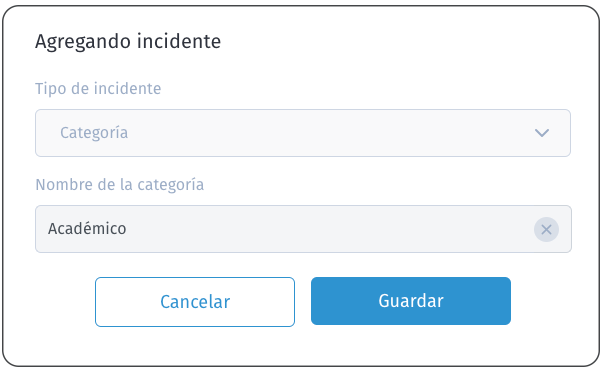
- Finalmente da clic en
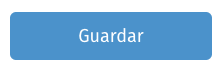
Acciones para tu catálogo de incidentes
Dentro del catálogo de incidentes se pueden ejecutar diferentes acciones.
- Para editar la información de un incidente, ubícalo y da clic sobre su nombre, se abrirá el formulario para realizar las modificaciones adecuadas.
- Para activar o desactivar un incidente ocupa el botón de

- Para eliminar un incidente utiliza la casilla ubicada a un costado de su nombre para seleccionarlo, se habilita el botón de
 .
. 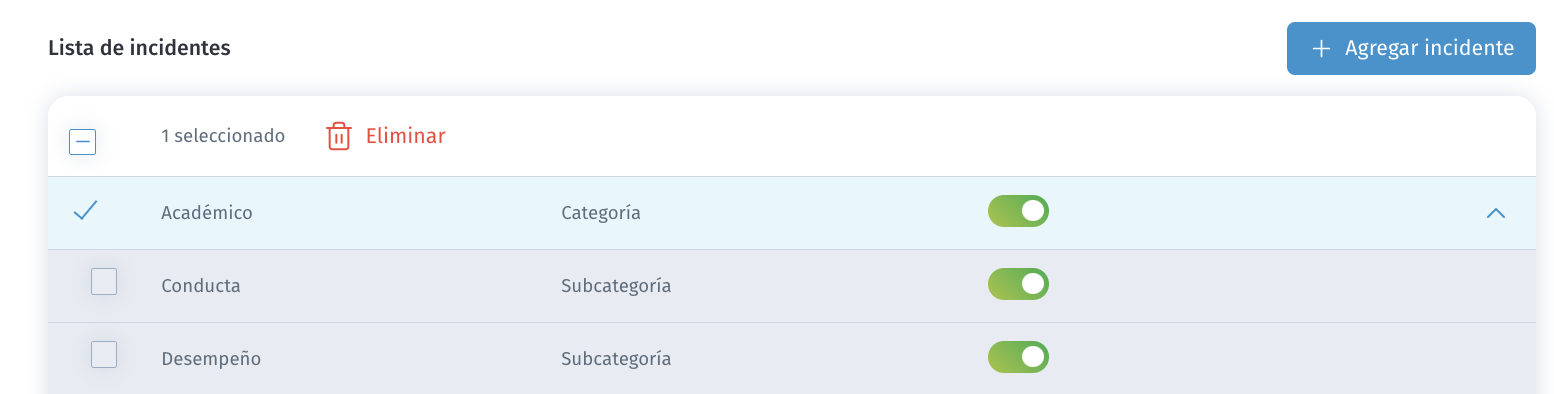
Ejemplo de catálogo de incidentes
Aquí tienes un ejemplo de cómo podrías categorizar un incidentes:
- Categoría: Conducta del Alumno
- Subcategoría:
- Comportamiento disruptivo en clase
- Falta de respeto hacia los compañeros
- Incumplimiento de normas de convivencia
- Subcategoría:
- Categoría: Desempeño Académico
- Subcategoría:
- Bajo rendimiento en evaluaciones
- Ausencia repetida a clases
- Falta de entrega de trabajos
- Subcategoría:
Saeko Protips

Tips para las mejores prácticas para la configuración de catálogo de incidentes en Saeko:
1. Define categorías y subcategorías claras. Crea nombres precisos y representativos para cada categoría y subcategoría, de manera que los usuarios puedan registrar y clasificar incidentes fácilmente. Esto facilita el seguimiento y la generación de reportes oficiales.
2. Mantén la vigencia y consistencia. Usa el estado del incidente (activo/inactivo) para controlar qué categorías pueden registrarse, evitando confusión en el historial. Revisa periódicamente que todas las categorías reflejen la normativa institucional y se muestren correctamente en los portales de alumnos, docentes y administración.
3. Si tienes dudas, contacta a tu agente de soporte Saeko. Ellos pueden ayudarte con dudas en cambios especiales o configuraciones avanzadas.
¿Te pareció útil este artículo? ¡Haznos saber tu opinión votando!